So installieren und konfigurieren Sie Microsoft SQL Server unter Ubuntu
Einer der kritischen Teile der meisten Softwaresysteme ist ein Datenbankserver. Ein Datenbankserver ist ein Programm zum Speichern und Verwalten von Daten für andere Softwareanwendungen.
Diese Anleitung zeigt Ihnen, wie Sie Microsoft SQL Server unter Ubuntu 20.04 installieren. SQL Server ist einer der robusten und weit verbreiteten Datenbankserver in der IT. Ein nativer SQL Server für Linux ist seit 2017 verfügbar, während frühere Versionen von SQL Server nur für das Windows-Betriebssystem verfügbar waren.
Installieren von SQL Server 2019
Importieren Sie zunächst den öffentlichen GNU Privacy Guard (GnuPG)-Schlüssel von Microsoft in Ihre Liste der vertrauenswürdigen Schlüssel, damit Ihr System beim Herunterladen von SQL Server aus Microsoft-Repositorys eine verschlüsselte und sichere Verbindung aufbaut.
Verwenden Sie den folgenden Befehl, um den GnuPG-Schlüssel zu importieren.
wget -qO- https://packages.microsoft.com/keys/microsoft.asc | sudo apt-key add -Jetzt sollten Sie das Microsoft SQL Server Ubuntu-Paket-Repository für SQL Server 2019 registrieren. Dies ist das Repository, aus dem Sie den SQL Server 2019 für Ubuntu Linux herunterladen.
sudo add-apt-repository "$(wget -qO- https://packages.microsoft.com/config/ubuntu/20.04/mssql-server-2019.list)"Hinweis : Ersetzen Sie die Versionsnummer, dh 20.04 im obigen Befehl durch die LTS-Version von Ubuntu, die Sie verwenden. Wenn Sie beispielsweise Ubuntu 18.04 verwenden, ersetzen Sie /ubuntu/20.04 durch /ubuntu/18.04 .
Aktualisieren Sie Ihre Repository-Liste, bevor Sie SQL Server installieren, damit Sie die Änderungen für das neu hinzugefügte Repository erhalten.
sudo apt updateInstallieren Sie schließlich das SQL Server-Paket mit dem folgenden Befehl.
sudo apt install -y mssql-serverKonfigurieren Ihres Servers
Sobald die Installation abgeschlossen ist, sollten Sie mit der Konfiguration Ihrer SQL Server-Instanz fortfahren, indem Sie das Kennwort des Systemadministrators (SA) einrichten.
Führen Sie den folgenden Befehl aus, um die Konfiguration Ihres SQL-Servers zu starten.
sudo /opt/mssql/bin/mssql-conf setupDie erste Eingabeaufforderung in der Konfiguration fordert Sie auf, die Edition von SQL Server auszuwählen, die Sie installieren möchten. Es stehen sowohl kostenpflichtige als auch kostenlose Editionen zur Verfügung. In diesem Handbuch wird die SQL Server Express-Edition verwendet, bei der es sich um Option 3 handelt . Geben Sie Ihre Option ein und drücken Sie die Eingabetaste .
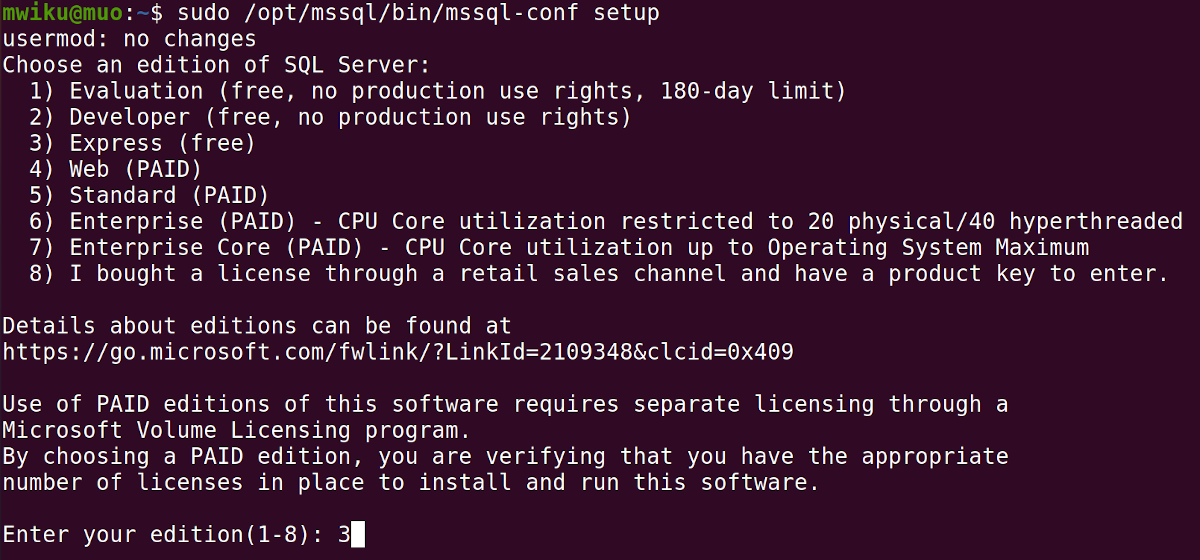
Das System zeigt Ihnen dann einen Link zu den Lizenzbedingungen und eine Aufforderung zum Akzeptieren der Bedingungen an. Geben Sie Ja ein , um den Bedingungen zuzustimmen, und fahren Sie mit der Installation fort.
Der nächste Schritt besteht darin, das Kennwort des Systemadministrators (SA) für Ihre SQL Server-Instanz festzulegen. Verwenden Sie ein starkes und sicheres Passwort, um zu verhindern, dass Ihre Daten kompromittiert werden.
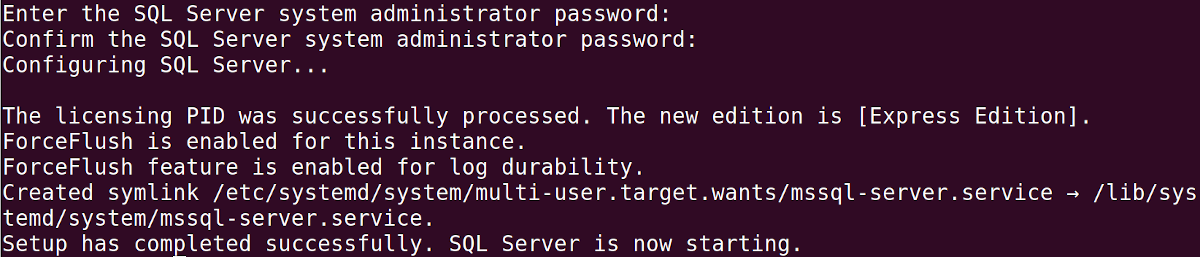
Sie können den Status Ihres SQL Server-Dienstes mit dem Befehl systemctl überprüfen .
systemctl status mssql-server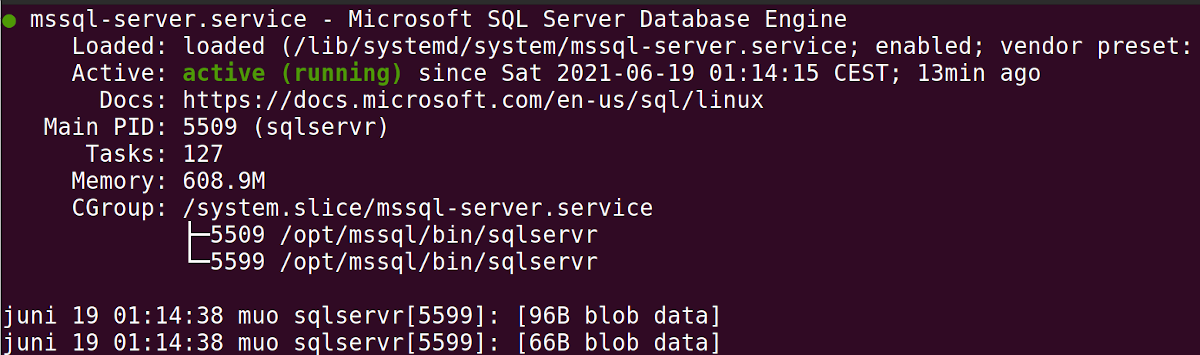
Installieren von Azure Data Studio
Es gibt mehrere Möglichkeiten, wie Sie mit SQL Server-Datenbanken unter Linux interagieren können, indem Sie die Befehlszeile oder eine GUI-Anwendung verwenden. in diesem Handbuch wird letzteres verwendet.
In diesem Abschnitt installieren Sie Azure Data Studio, ein einfaches plattformübergreifendes Datenbankverwaltungstool. Sie können Azure Data Studio verwenden, um Ihre Datenbank lokal oder in der Cloud abzufragen, zu entwerfen und zu verwalten.
Laden Sie zunächst das Azure Data Studio Debian-Paket in Ihren Downloads- Ordner herunter .
Herunterladen:Azure Data Studio
Installieren Sie das Azure Data Studio-DEB-Paket mit dem folgenden Befehl.
sudo apt install ~/Downloads/azuredatastudio-linux-1.30.0.debBeachten Sie, dass der Befehl davon ausgeht, dass der Ordner Downloads das DEB-Paket enthält. Stellen Sie daher sicher, dass Sie den richtigen Ordnerspeicherort verwenden.
Ausführen von Azure Data Studio
Sobald die obige Installation abgeschlossen ist, können Sie Azure Data Studio über das Terminal starten.
azuredatastudioDer Begrüßungsbildschirm von Azure Data Studio sieht wie unten aus.
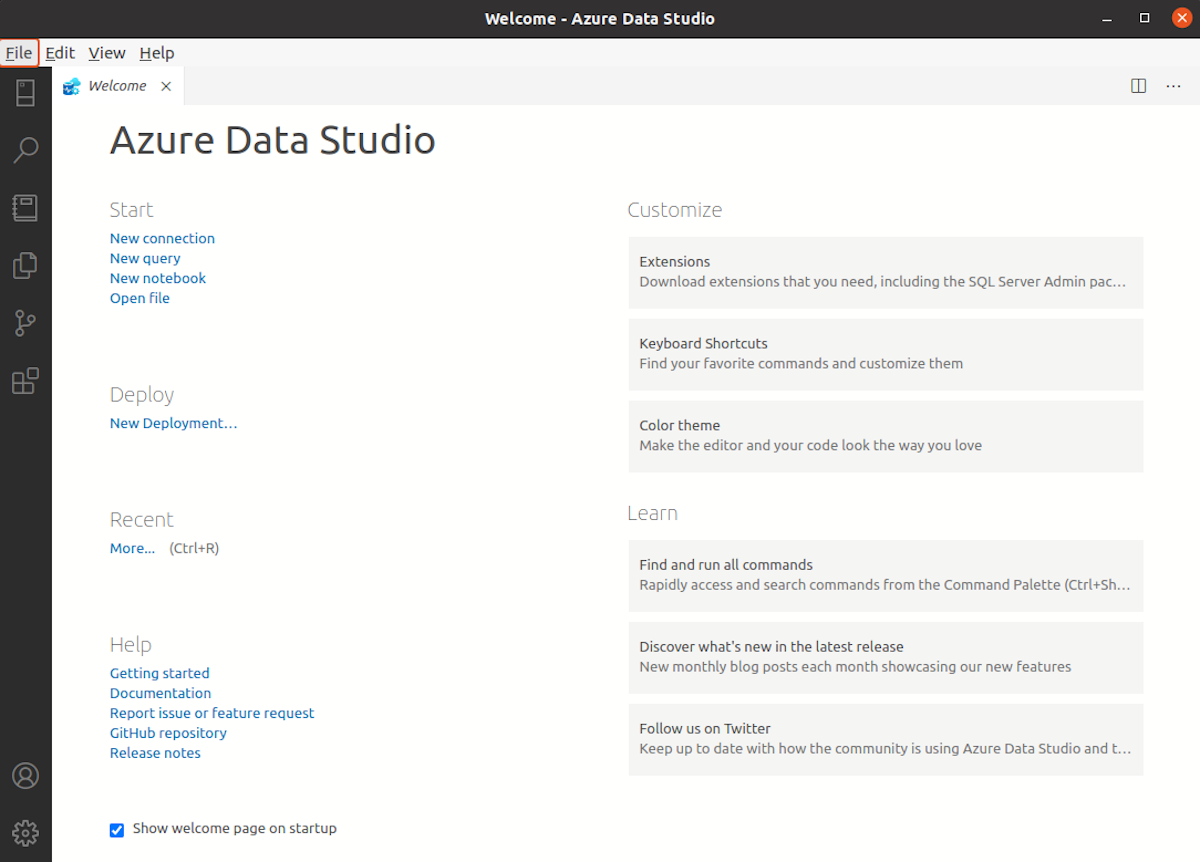
Um eine Verbindung zu einem Datenbankserver herzustellen, klicken Sie im Abschnitt Start auf den Link Neue Verbindung. Sie werden dann aufgefordert, Ihre Datenbankverbindungsdetails einzugeben.
Da sich die Datenbank, mit der Sie sich verbinden, auf Ihrem PC befindet, verwenden Sie localhost als Servernamen. Der Standardbenutzername ist SA . Geben Sie das Kennwort ein, das Sie beim Konfigurieren Ihrer SQL Server-Instanz verwendet haben. Klicken Sie abschließend auf die Schaltfläche Verbinden .
Ihre Verbindungsdetails Bildschirm sollte unten gezeigt das ähnlich sein.
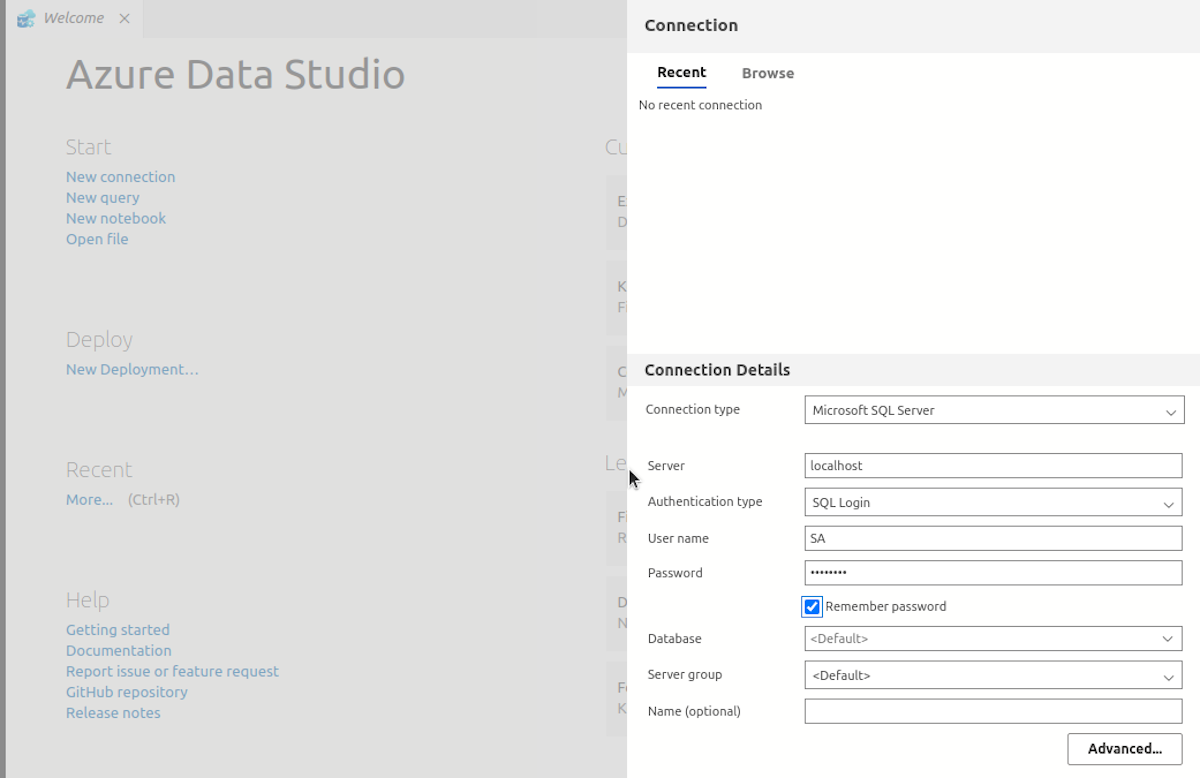
Sobald die Verbindung hergestellt ist, listet das System alle Ihre Datenbanken im linken Bereich auf. Sie können jetzt Ihre Datenbanken von diesem Bildschirm aus verwalten.
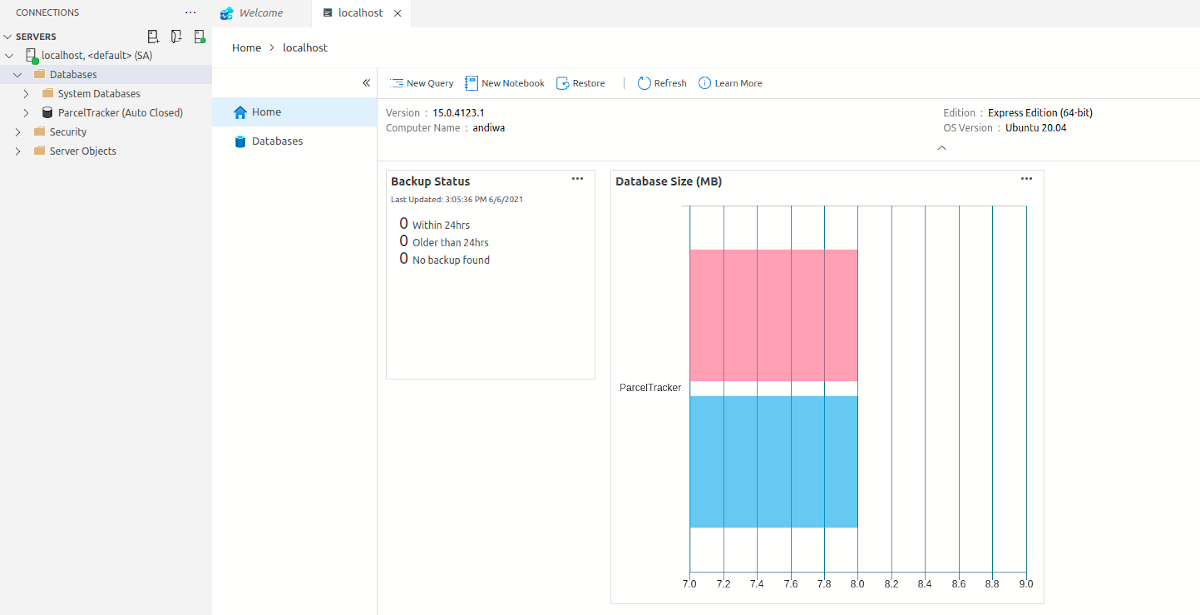
Warum eine SQL-basierte Datenbank verwenden?
Diese Anleitung hat Ihnen gezeigt, wie Sie Microsoft SQL Server, ein relationales Datenbanksystem, unter Ubuntu Linux installieren. Darüber hinaus haben Sie Azure Data Studio installiert, um die Verwaltung Ihrer Datenbanken zu vereinfachen. SQL-basierte Datenbanken sind einfach zu verwalten, sehr skalierbar und werden häufig von Datenbankadministratoren verwendet.
Alternativen zu SQL-basierten Datenbanken, die als NoSQL-Datenbanken bekannt sind, werden jetzt immer beliebter, da sie objektorientierte Schemata zum Organisieren von Daten verwenden. Einige bemerkenswerte NoSQL-Datenbanken sind Cosmos DB und MongoDB.
